- เบราว์เซอร์เป็นเครื่องมือที่จำเป็นสำหรับการท่องอินเทอร์เน็ต พวกเขาเป็นคนกลางระหว่างคอมพิวเตอร์ของคุณและ เว็บไซต์ที่คุณเยี่ยมชม.
- มี บราวเซอร์ต่างๆ มากมายในตลาด, แต่ละคนกำหนดเป้าหมายความต้องการของผู้ใช้เฉพาะ แต่มีสิ่งหนึ่งที่เบราว์เซอร์มีเหมือนกัน: ข้อผิดพลาด 503
- ข้อผิดพลาด HTTP 503: บริการไม่พร้อมใช้งานเป็นหนึ่งในรหัสข้อผิดพลาดที่พบบ่อยที่สุดที่ส่งผลต่อเบราว์เซอร์ ในคู่มือนี้ เราจะแสดงวิธีแก้ไขอย่างรวดเร็ว
- บุ๊คมาร์คของเรา ฮับการแก้ไขปัญหาที่อุทิศให้กับการแก้ไขข้อผิดพลาดของเบราว์เซอร์ สำหรับคำแนะนำที่เป็นประโยชน์เพิ่มเติม
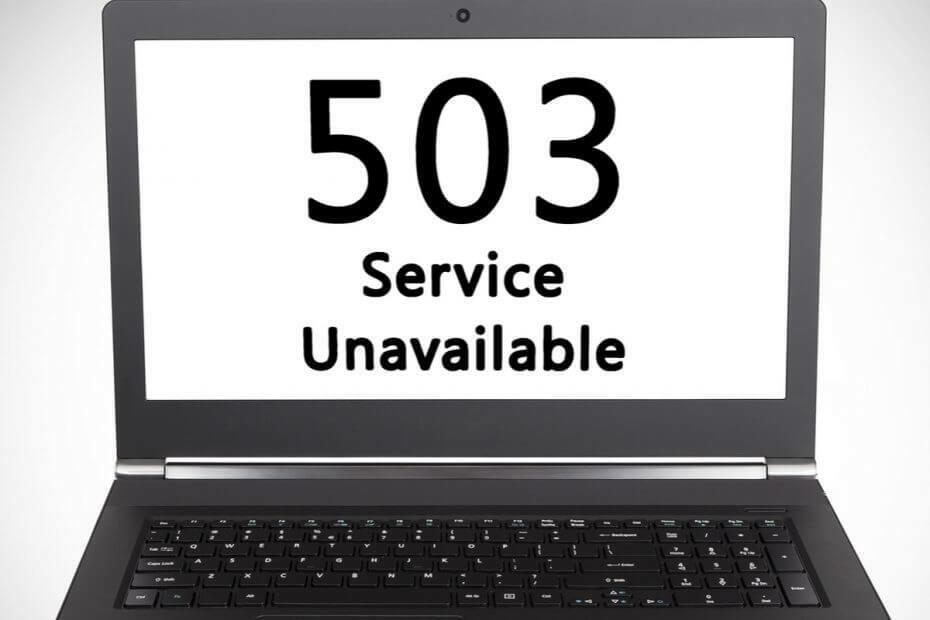
ซอฟต์แวร์นี้จะช่วยให้ไดรเวอร์ของคุณทำงานอยู่เสมอ ทำให้คุณปลอดภัยจากข้อผิดพลาดทั่วไปของคอมพิวเตอร์และความล้มเหลวของฮาร์ดแวร์ ตรวจสอบไดรเวอร์ทั้งหมดของคุณตอนนี้ใน 3 ขั้นตอนง่ายๆ:
- ดาวน์โหลด DriverFix (ไฟล์ดาวน์โหลดที่ตรวจสอบแล้ว)
- คลิก เริ่มสแกน เพื่อค้นหาไดรเวอร์ที่มีปัญหาทั้งหมด
- คลิก อัพเดทไดรเวอร์ เพื่อรับเวอร์ชันใหม่และหลีกเลี่ยงการทำงานผิดพลาดของระบบ
- DriverFix ถูกดาวน์โหลดโดย 0 ผู้อ่านในเดือนนี้
6. วิธีแก้ไขข้อผิดพลาด 503 ในบริการเฉพาะ
แก้ไขข้อผิดพลาด Tachiyomi HTTP 503
ข้อผิดพลาดนี้ส่งผลต่อแฟน Manga เนื่องจาก Tachiyomi เป็นโปรแกรมอ่าน Manga ยอดนิยมสำหรับ Android ผู้ใช้พีซียังสามารถใช้แอพนี้ด้วย ความช่วยเหลือของอีมูเลเตอร์ หรืออุปกรณ์ USB ที่สามารถบู๊ตได้
ต่อไปนี้เป็นวิธีแก้ไขข้อผิดพลาด 503 บน Tachiyomi :
- อัปเดตแอป ตรวจสอบให้แน่ใจว่าคุณใช้เวอร์ชันล่าสุด
- รีเซ็ตการเชื่อมต่ออินเทอร์เน็ต รีสตาร์ทโมเด็มและคอมพิวเตอร์ของคุณ
- กลับไปที่เมนูบท โหลดบทใหม่และอ่านต่อ
- เปิดมังงะจากแค็ตตาล็อกโยนข้อผิดพลาด 503 คลิกที่เมนูและเลือกตัวเลือกที่อนุญาตให้คุณเปิดในเบราว์เซอร์ ปิดเบราว์เซอร์และควรแก้ไขแหล่งที่มาทันที
แก้ไขข้อผิดพลาด HTTP 503: บริการไม่พร้อมใช้งานบน IIS
ในการแก้ไขข้อผิดพลาด 503 บน IIS ให้ใช้วิธีแก้ไขตามรายการด้านล่าง
1. ตรวจสอบให้แน่ใจว่าได้เริ่มกลุ่มแอปพลิเคชันแล้ว ถ้าใช่ ให้เริ่มต้นใหม่
2. เปลี่ยนชื่อผู้ใช้และรหัสผ่าน AppPool
- ไปที่เซิร์ฟเวอร์ เลือก กลุ่มแอปพลิเคชัน และเลือก Application Pool ของเว็บไซต์ของคุณ
- ไปที่ ตั้งค่าขั้นสูง และเลือก เอกลักษณ์.
- ป้อนชื่อผู้ใช้และรหัสผ่านใหม่ คลิกที่ Application Pool ของคุณอีกครั้ง
- เลือกรีไซเคิลเพื่อเริ่มต้นใหม่
3. ปรับแต่งโหลดโปรไฟล์ผู้ใช้
- เปิดการตั้งค่าขั้นสูงของ DefaultAppPool
- เปลี่ยน โหลดโปรไฟล์ผู้ใช้ ตัวเลือกที่จะเท็จ ดังแสดงในขั้นตอนที่4.
4. ลบ URL ACL
หาก ACL ของ URL เป็นตัวสำรองที่อื่นในระบบ คุณจะต้องได้รับข้อผิดพลาด 503 นี่คือวิธีแก้ไข:
- เปิดคำสั่งคอนโซลและป้อน netsh http แสดง urlacl คำสั่งเพื่อดัมพ์ ACL ของ URL ทั้งหมด
- หากคำสั่งส่งคืน URL ที่ทำให้เกิดข้อผิดพลาด 503 ให้ลบออกโดยใช้เครื่องหมาย netsh http ลบ urlacl url=[ใส่ URL] คำสั่ง
แก้ไข urllib.error.httperror: http error 503: บริการไม่พร้อมใช้งาน
นี่คือสิ่งที่คุณสามารถทำได้เพื่อแก้ไขข้อผิดพลาด urllib 503:
- รีเซ็ตการเชื่อมต่ออินเทอร์เน็ตของคุณ หรือเชื่อมต่อกับเครือข่ายอื่น (เช่น สลับไปยังฮอตสปอตมือถือของคุณชั่วคราว)
- แทนที่ urllib ด้วย curl
แก้ไข www.netflix.com ไม่สามารถจัดการคำขอนี้ได้ ข้อผิดพลาด HTTP 503
เรามั่นใจว่าหนึ่งในวิธีแก้ไขปัญหาเหล่านี้จะช่วยคุณแก้ไขปัญหา:
- ลองใช้การเชื่อมต่ออินเทอร์เน็ตอื่น หากมี
- ตรวจสอบให้แน่ใจว่าการตั้งค่าไฟร์วอลล์ของคุณไม่ได้ปิดกั้น Netflix
- ลงชื่อเข้าใช้บัญชี Netflix ของคุณโดยใช้อุปกรณ์อื่น
- ล้างแคชและคุกกี้ของเบราว์เซอร์ของคุณ
คุณอาจต้องการลองใช้วิธีแก้ปัญหาที่ระบุไว้ใน คู่มือการแก้ไขปัญหาข้อผิดพลาดไซต์ Netflix นี้ this.
แก้ไขข้อผิดพลาด Subsonic HTTP 503
ในการแก้ไขข้อผิดพลาด 503 บน Subsonic ให้ทำตามขั้นตอนเหล่านี้:
- ทำความสะอาดฐานข้อมูล Subsonic ของคุณ แต่ก่อนอื่น ให้เก็บสำเนาของโฟลเดอร์ฐานข้อมูลของคุณไว้ จากนั้นเปิดไฟล์ subsonic.data และลบรายการสื่อทั้งหมด เก็บเฉพาะการตั้งค่า
- ติดตั้งเครื่องเล่นอีกครั้ง
วิธีแก้ไขปัญหาใด ๆ เหล่านี้ช่วยแก้ไขข้อผิดพลาด HTTP 503 หรือไม่ แจ้งให้เราทราบโดยแสดงความคิดเห็นในส่วนด้านล่าง
คำถามที่พบบ่อย
ข้อผิดพลาด HTTP 503 อยู่ภายใต้กลุ่มข้อผิดพลาดเซิร์ฟเวอร์ 5xx ของรหัสสถานะ HTTP พวกเขามักจะระบุว่าเซิร์ฟเวอร์เข้าใจหน้าเว็บหรือคำขอทรัพยากร แต่หลังไม่สามารถกรอกข้อมูลได้ด้วยเหตุผลใดก็ตาม
ข้อผิดพลาด 503 เกิดขึ้นเมื่อเซิร์ฟเวอร์ของเว็บไซต์ที่คุณกำลังเข้าชมล้นเนื่องจากมีคำขอจำนวนมากเกินกว่าจะจัดการได้หรือกำลังดำเนินการบำรุงรักษาอยู่
ต่อไปนี้เป็นวิธีแก้ไขปัญหาที่ดีที่สุดในการแก้ไขข้อผิดพลาด 503:
- รีโหลดเว็บไซต์
- รีสตาร์ทโมเด็มและคอมพิวเตอร์ของคุณ
- ล้างแคชของเบราว์เซอร์
- ตรวจสอบการตั้งค่าพร็อกซี่ของคุณ
- รีสตาร์ท DefaultAppPool
ข้อความแสดงข้อผิดพลาด หยุดให้บริการชั่วคราว ระบุว่าเซิร์ฟเวอร์ไม่พร้อมใช้งานเนื่องจากปัญหาการโอเวอร์โหลดหรืองานบำรุงรักษาตามกำหนดเวลา นี่เป็นเพียงปัญหาชั่วคราว บริการควรกลับมาออนไลน์เมื่อปัญหาได้รับการแก้ไขแล้ว


